【Bカート】受注APIご利用方法 -初期設定-
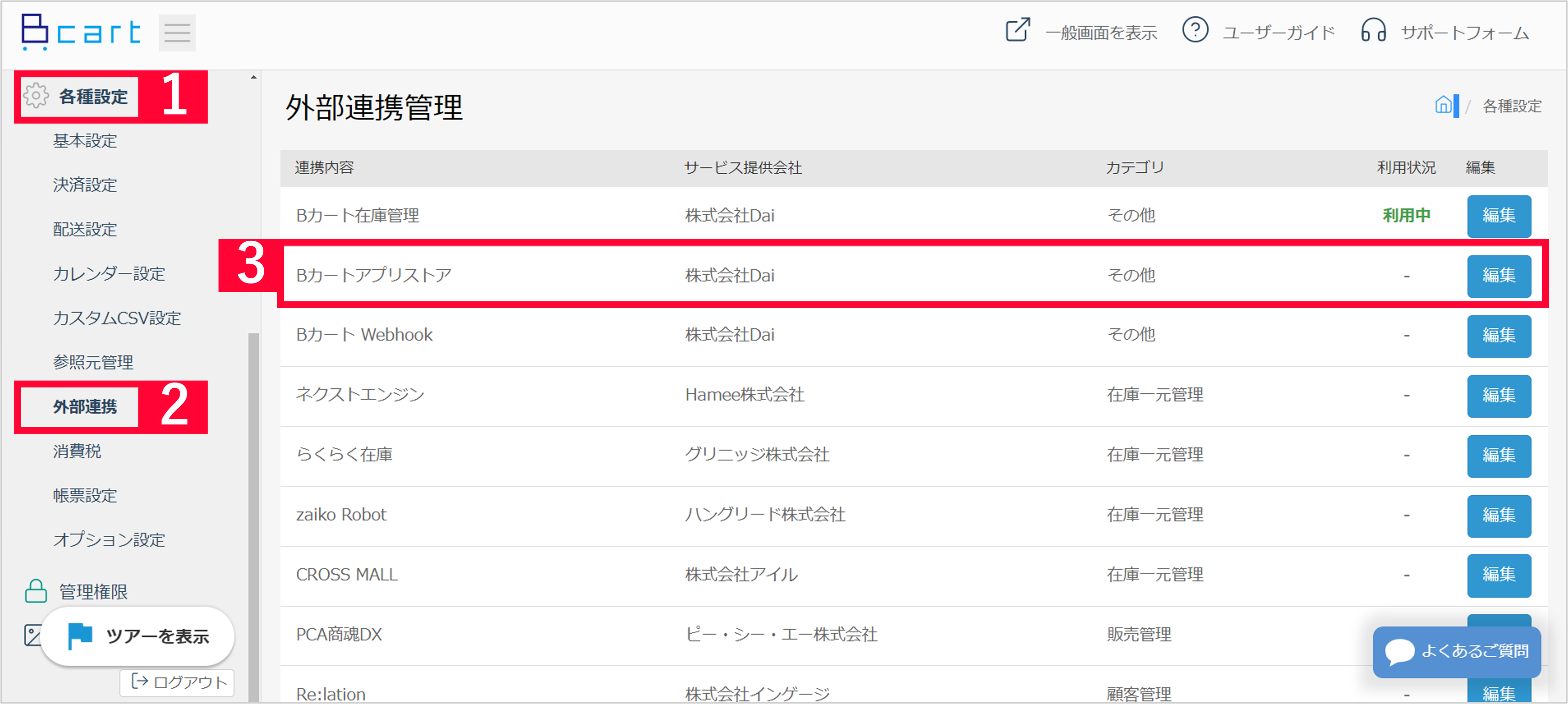
【1】Bカートにログインし、[各種設定]をクリックします。
【2】[外部連携]をクリックします。
【3】Bカートアプリストアの[編集]をクリックします。
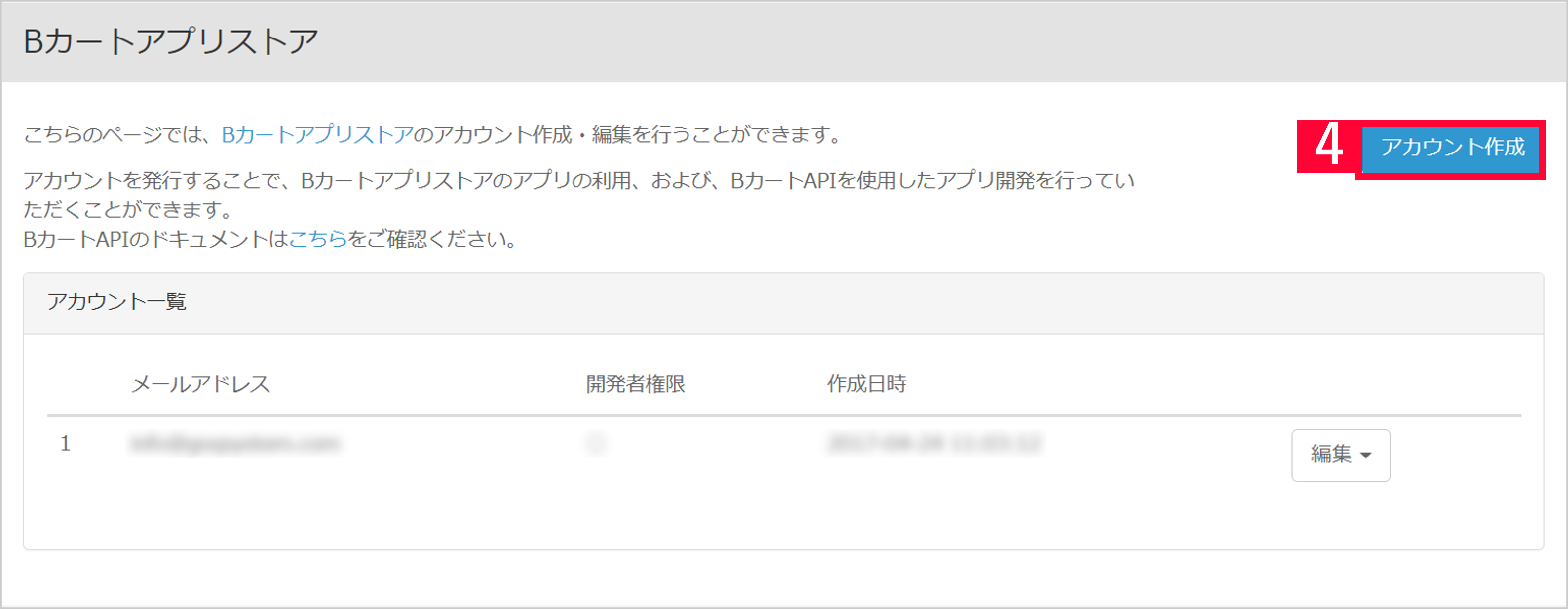
【4】[アカウント作成]をクリックします。
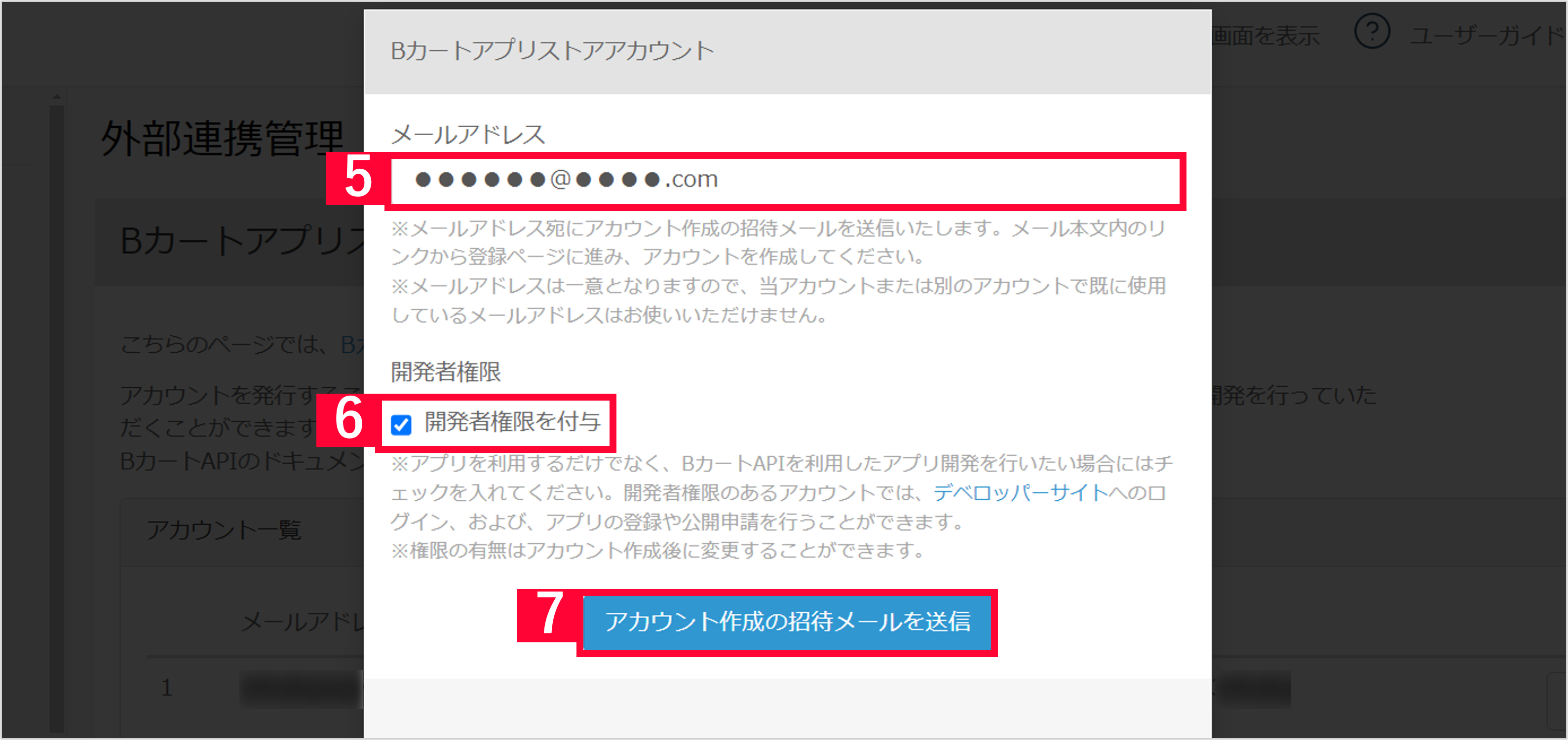
【5】任意のメールアドレスを入力します。
【6】[開発権限を付与]にチェックをいれます。
【7】[アカウント作成の招待メールを送信]をクリックします。
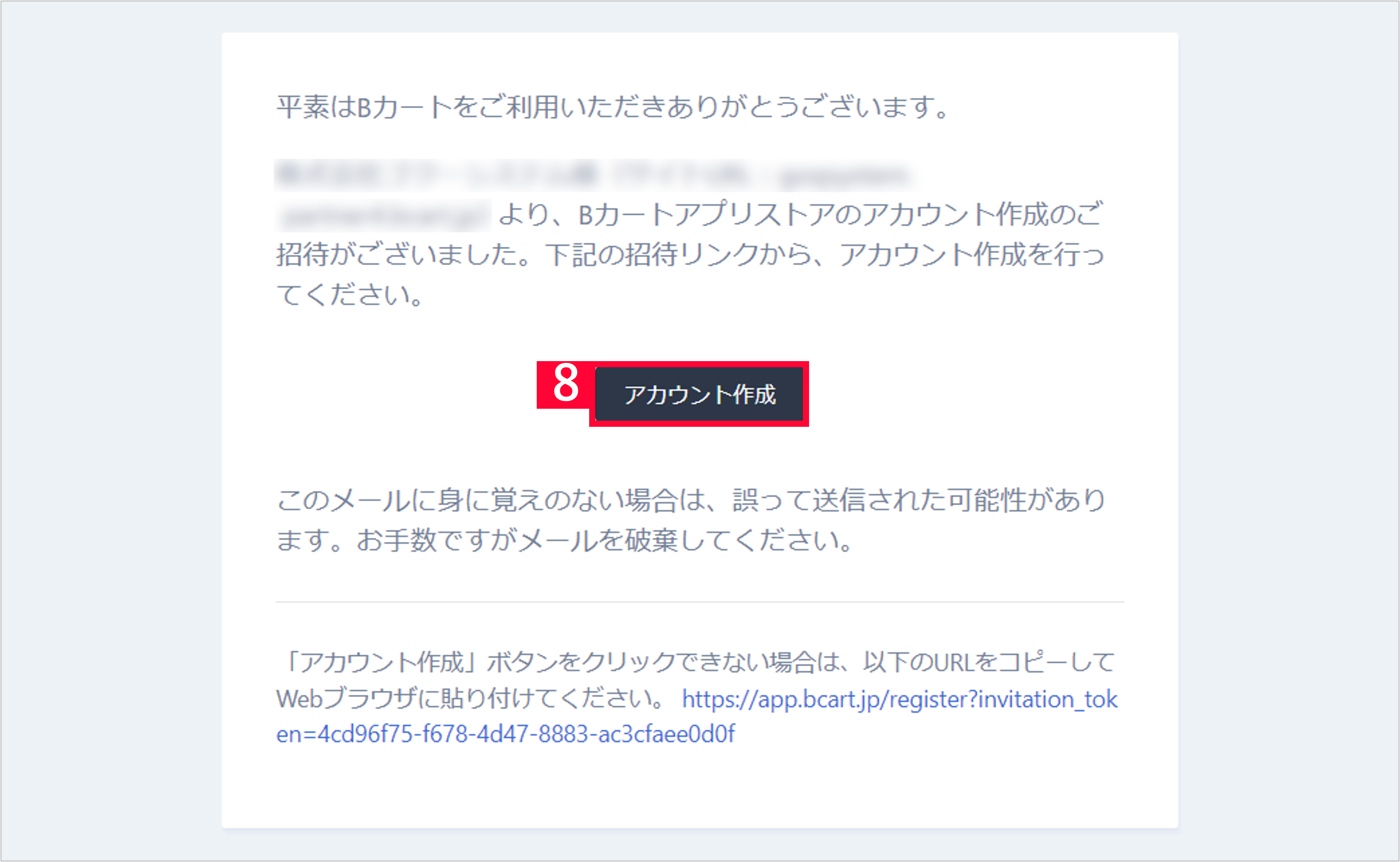
【8】【5】に入力したメールアドレスへ届いたメールをご確認いただき、[アカウント作成]をクリックします。
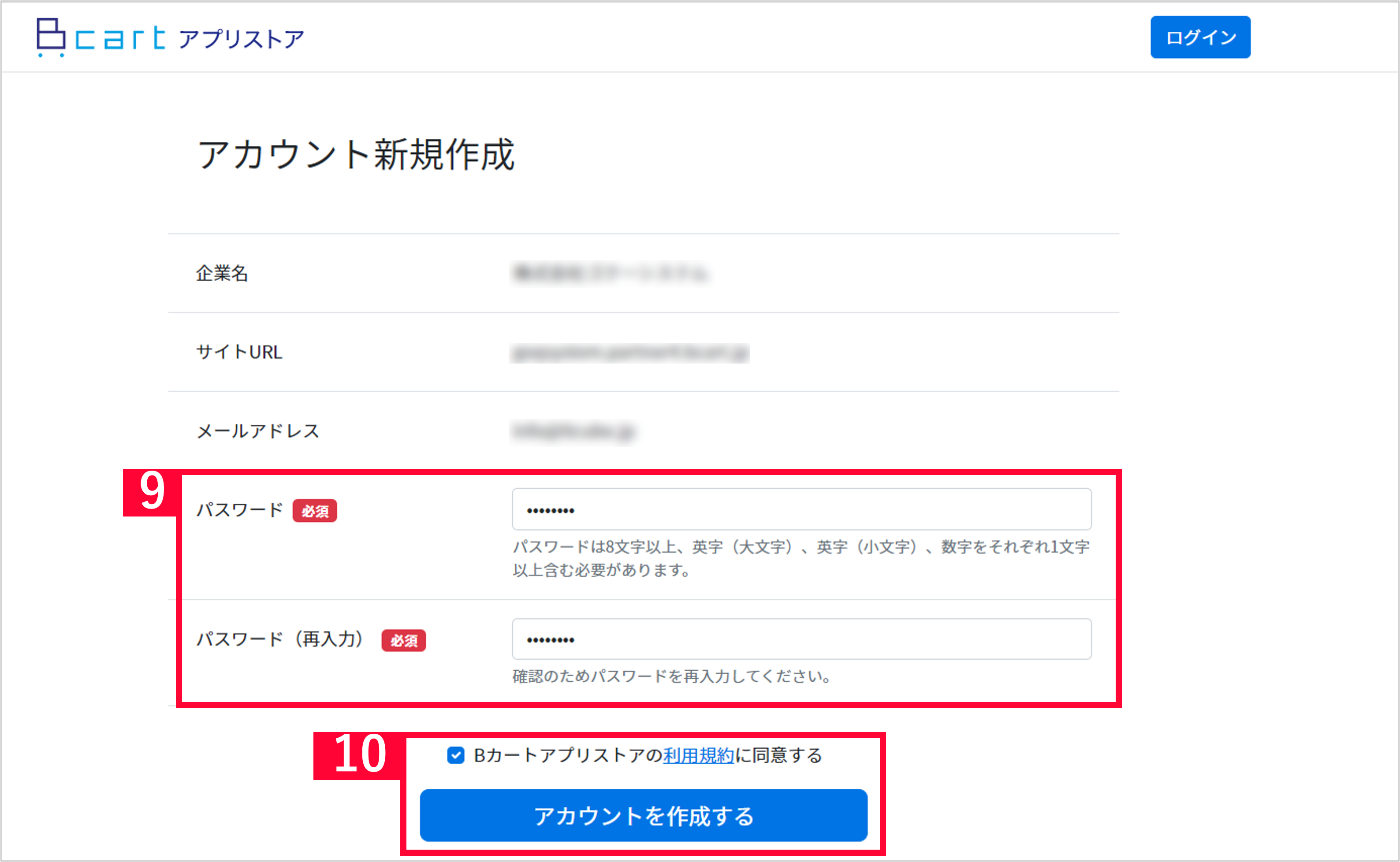
【9】任意のパスワードを入力していただきます。
【10】利用規約に同意していただき、[アカウントを作成する]をクリックします。
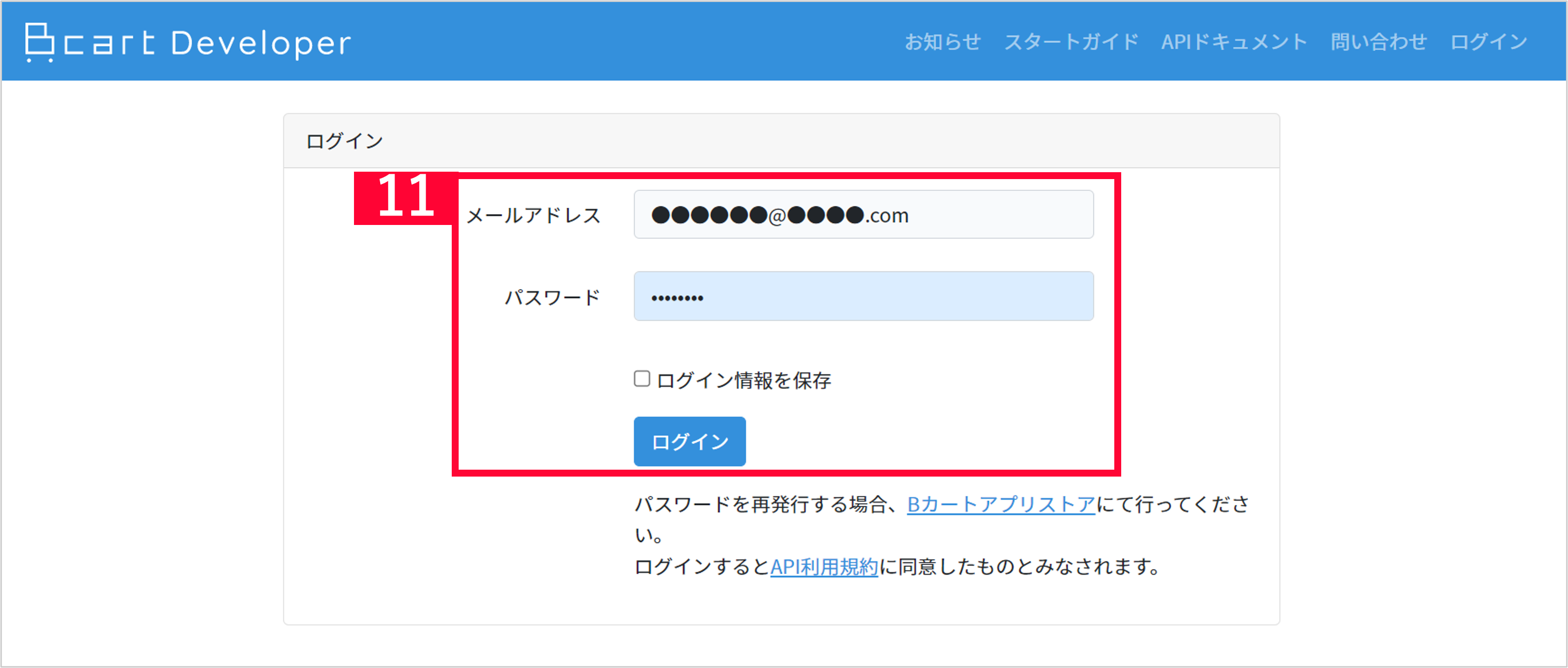
【11】Bカートデベロッパーサイトにログインします。
※メールアドレスには【5】で登録したアドレス、パスワードには【9】で登録したパスワードを入力します。
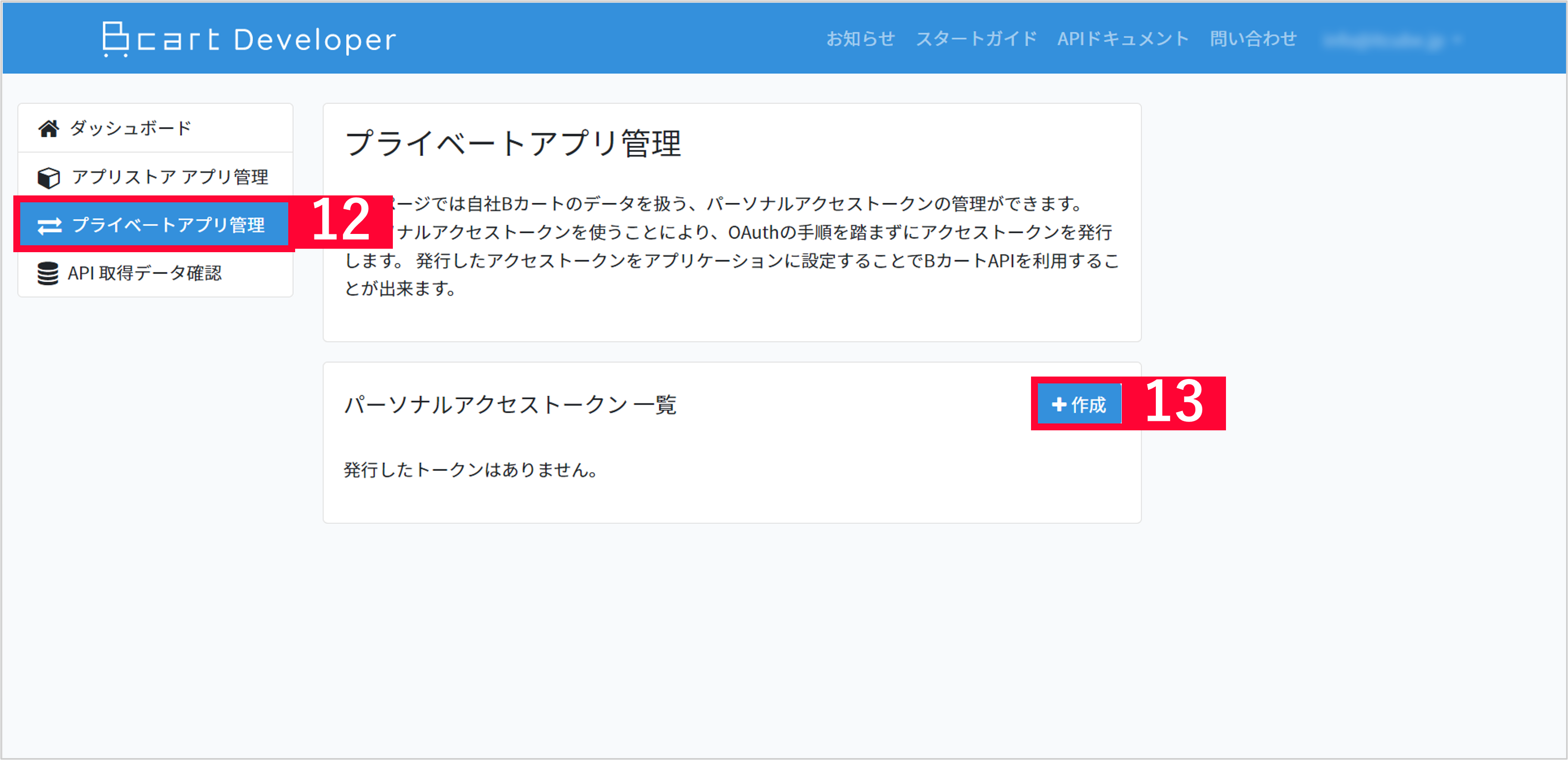
【12】[プライベートアプリ管理]をクリックします。
【13】[作成]をクリックします。
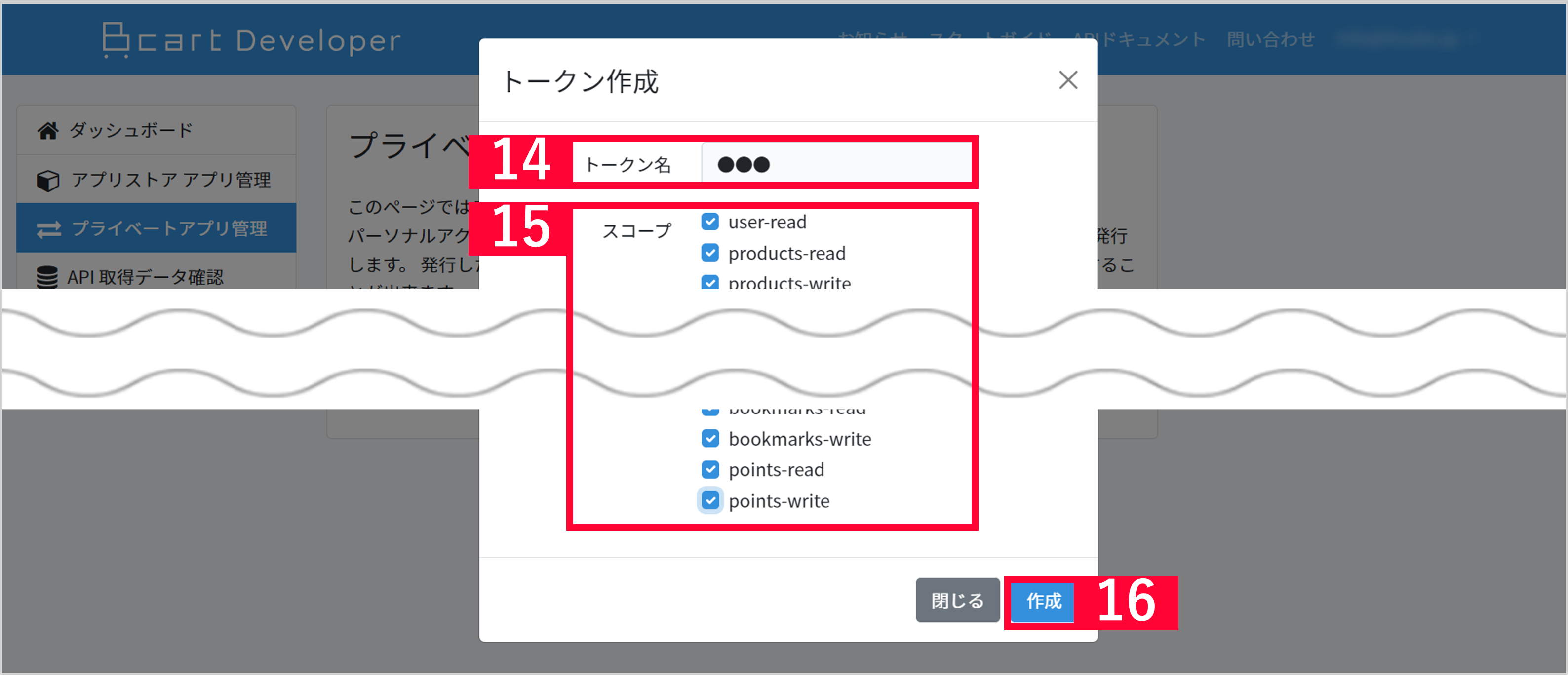
【14】[トークン名]に任意の名称を入力していただきます。※指定の名称はございません。
【15】[スコープ]は全てチェックを付けます。
【16】[ 作成 ]をクリックします。
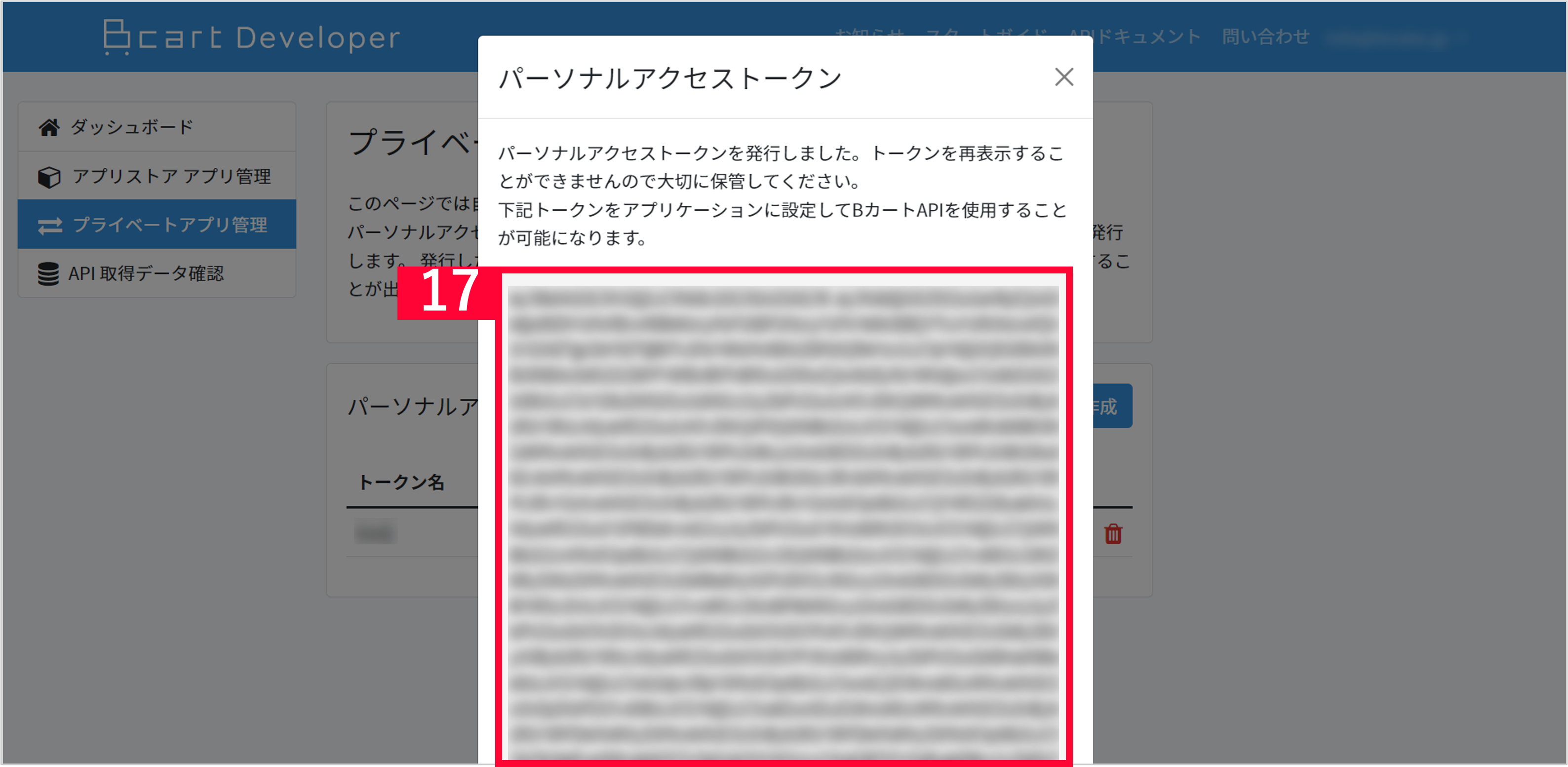
【17】パーソナルアクセストークンのコードが発行されますので、コピーしたものをメモ帳など貼りコードを手元に控えてください。
※[ 閉じる ]をクリックするとこのコードは再表示出来ませんのでご注意下さい。
※コードを控える前に、消えてしまった場合は再度【13】~【17】を行ってください。
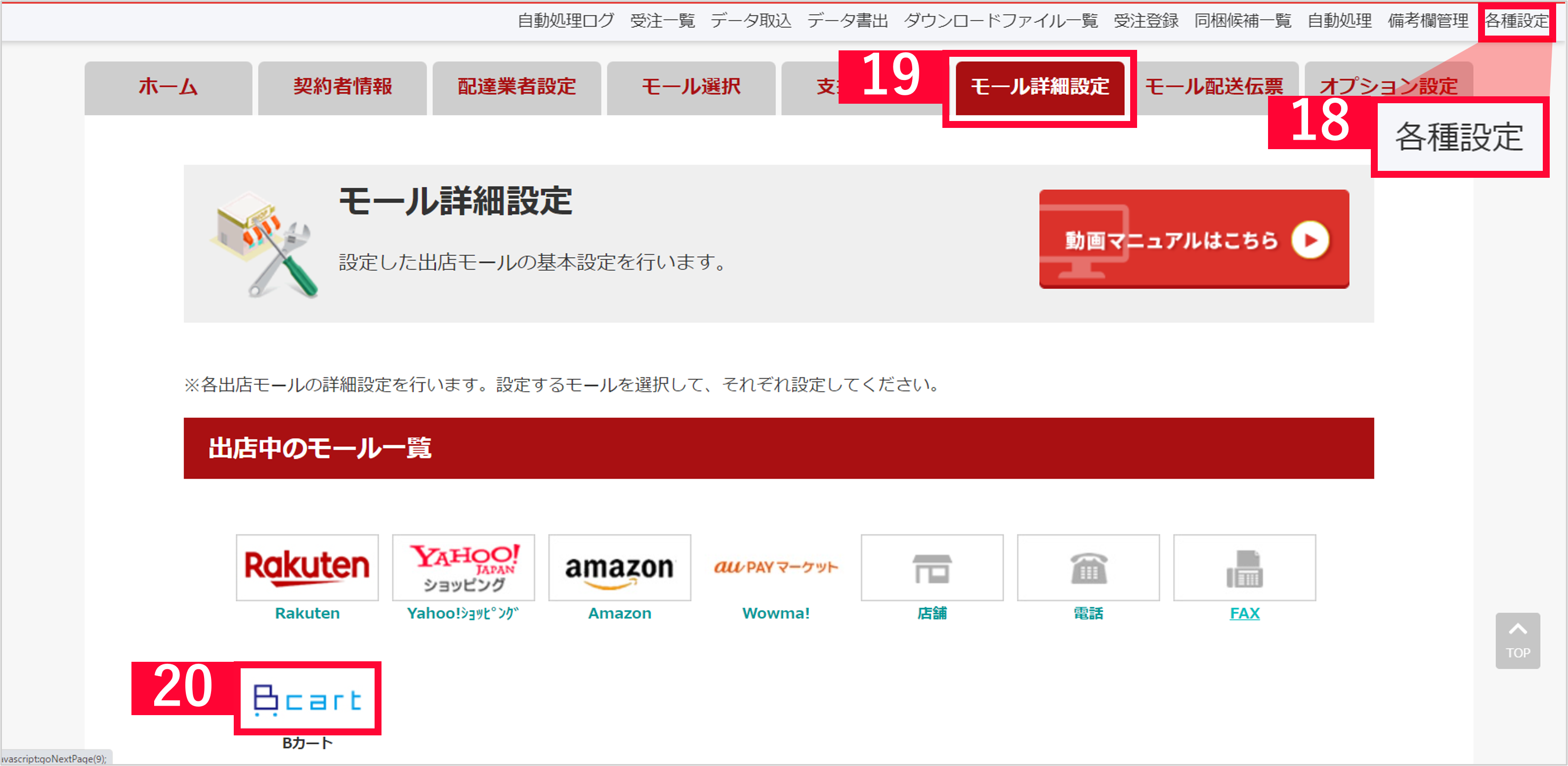
【18】GoQSystemにログインし、[各種設定]をクリックします。
【19】[モール詳細設定]をクリックします。
【20】モール一覧の[ Bカート]をクリックします。
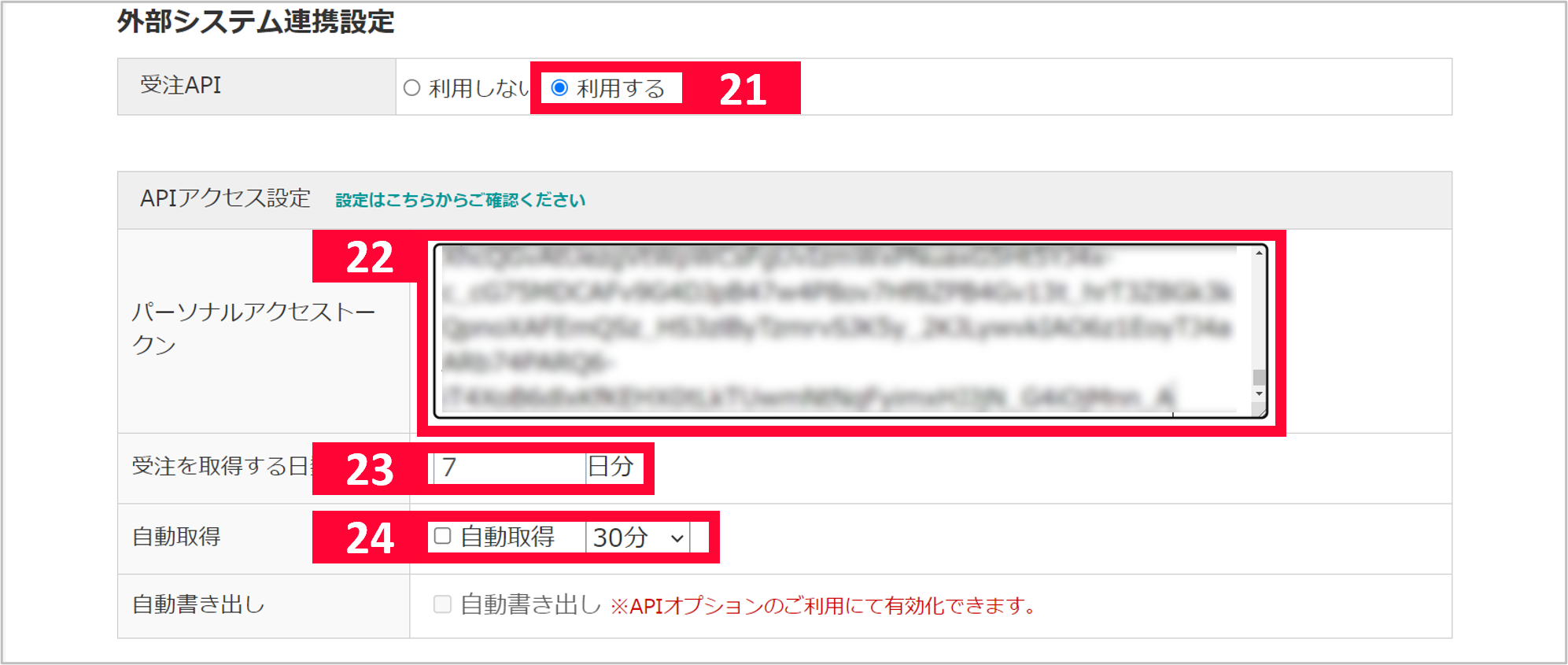
【21】外部システム連携設定の受注APIを[利用する]にチェックを付けます。
【22】【17】で発行されたコードを貼り付けます。
【23】取得したい受注の日数を入力します。(初期値7日分)
【24】受注を自動で取得したい場合は、□にチェックを付け、取得時間を設定して下さい。(初期値 自動取得なし)

【25】下部にある[ 設定を保存して次へ進む ]をクリックし、入力した情報を保存します。
以上の方法で、Bカートの受注APIがご利用出来ます。














